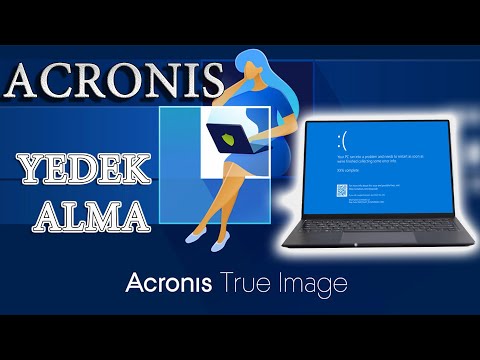Байланыс дәуірінде барлық контактілер сіздің барлық құрылғылар мен қызметтерде қол жетімді болуы өте пайдалы болуы мүмкін. Сіз iOS құрылғысын немесе Google -дың жеке Android операциялық жүйесін қолдансаңыз да, контактілеріңіз бірнеше қысқа қадамдармен синхрондалғанына көз жеткізе аласыз.
Қадамдар
4 -ші әдіс 1: Apple контактілерін iOS 7+ көмегімен Gmail -ге синхрондау

Қадам 1. Құрылғыдағы Параметрлер қолданбасын ашыңыз

Қадам 2. Пошта, контактілер, күнтізбелер таңдаңыз

Қадам 3. Есептік жазба қосу таңдаңыз

Қадам 4. Google таңдаңыз

Қадам 5. Gmail тіркелгісінің ақпаратын енгізіңіз
Егер сізде 2 сатылы растау қосылған болса (кіру үшін телефонға жіберілетін арнайы код қажет), сізге қосымшаға арнайы құпия сөзді жасау және енгізу қажет болады.

Қадам 6. Экранның жоғарғы жағындағы Келесі түймесін басыңыз

Қадам 7. Контактілердің қосылғанына көз жеткізіңіз
Контактілер опциясының жанындағы қосқыш жасыл болуы керек.

Қадам 8. Экранның жоғарғы жағындағы Сақтау түймесін басыңыз

Қадам 9. Құрылғыдағы Контактілер қолданбасын ашыңыз
Синхрондау автоматты түрде басталады.
2 -ші әдіс 4: Apple контактілерін Gmail -ге iOS 5 және 6 -мен синхрондау

Қадам 1. Құрылғыдағы Параметрлер қолданбасын ашыңыз

Қадам 2. Пошта, контактілер, күнтізбелер таңдаңыз

Қадам 3. Есептік жазбаны қосу… таңдаңыз.

Қадам 4. Басқасын таңдаңыз

Қадам 5. Add CardDAV тіркелгісін таңдаңыз
CardDAV - бұл Google контактілерін синхрондау үшін Google ұсынатын адрестік кітаптармен байланыс стандарты.

Қадам 6. Gmail тіркелгісі туралы ақпаратты енгізіңіз
Google.com -ды Сервер өрісіне енгізіңіз. Егер сізде 2 сатылы растау қосылған болса (кіру үшін телефонға жіберілетін арнайы код қажет), сізге қосымшаға арнайы құпия сөзді жасау және енгізу қажет болады.

Қадам 7. Экранның жоғарғы жағындағы Келесі түймесін басыңыз

Қадам 8. Контактілердің қосылғанына көз жеткізіңіз
Контактілер опциясының жанындағы қосқыш жасыл болуы керек.

Қадам 9. Құрылғыдағы Контактілер қолданбасын ашыңыз
Синхрондау автоматты түрде басталады.
3 -ші әдіс 4: Android контактілерін Gmail -ге синхрондау

Қадам 1. Gmail құрылғысын Android құрылғысына қосыңыз
Android -ті Google әзірлегендіктен, Gmail тіркелгісін Android құрылғысына қосқан кезде контактілер автоматты түрде синхрондалады. Android құрылғысына Google есептік жазбасын қосу үшін алдымен құрылғыдағы Параметрлер қолданбасын ашудан бастаңыз.

Қадам 2. Есептік жазбалар қойындысына немесе бөліміне өтіп, «Есептік жазба қосу» таңдаңыз

Қадам 3. Google таңдаңыз

Қадам 4. Existing таңдаңыз

Қадам 5. Gmail тіркелгісін Android құрылғысына қосу үшін экрандағы нұсқауларды орындаңыз
4 -ші әдіс: Gmail -ге контактілерді қолмен қосу

Қадам 1. Gmail ашыңыз және Gmail мәзірін басыңыз
Сонымен қатар контактілерді тікелей Gmail -ге қолмен қосуға болады. Мұны істеу үшін Gmail кіріс жәшігін ашып, Google логотипінің астындағы және COMPOSE үстіндегі жоғарғы сол жақта орналасқан Gmail мәзірін нұқыңыз. Ашылмалы мәзірде Контактілер түймесін басыңыз.

Қадам 2. ЖАҢА БАЙЛАНЫСТЫ басыңыз және контакт туралы ақпаратты енгізіңіз
Контактіні сақтау үшін жоғарғы оң жақтағы Қазір сақтау түймесін басыңыз. Егер оның жоғарғы оң жағында Сақталған пайда болса және оны басу мүмкін болмаса, контакт автоматты түрде сақталады.